Wie richte ich Automatisierungen auf dem Smartphone ein?
Für kleine technische Aha-Momente: In unseren #Shortcuts gibt es nützliche Tricks – dieses Mal zeigen wir, wie Sie «Wenn, dann»-Abläufe auf Ihrem Smartphone einrichten.
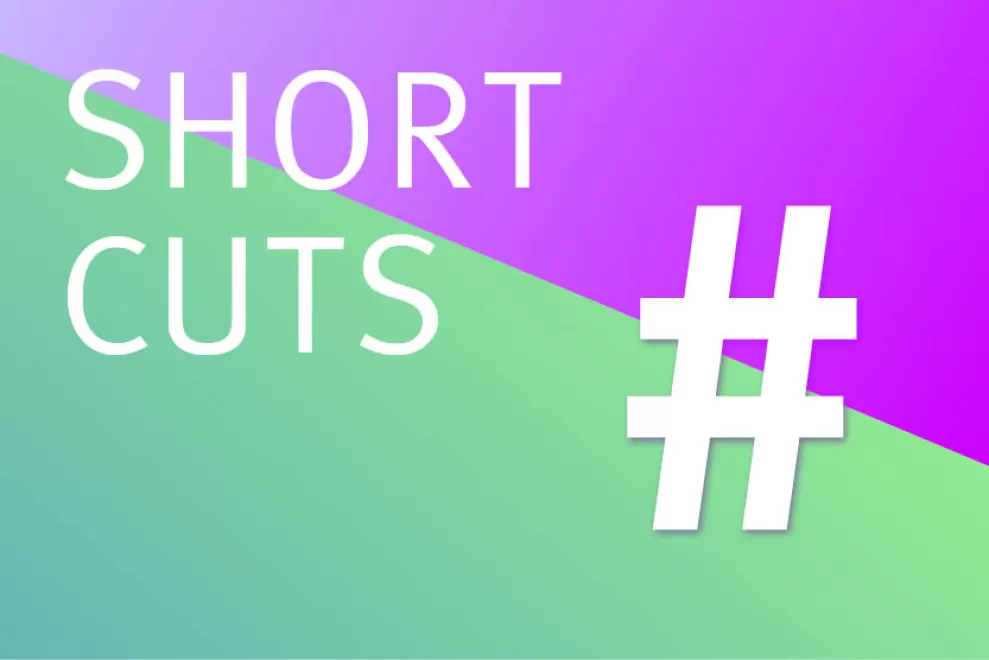
Wünschen Sie sich manchmal auch einen persönlichen Butler, der Ihnen jeden Wunsch von den Lippen abliest? Ich verrate Ihnen jetzt ein Geheimnis: Sie haben bereits einen – in der Form eines Smartphones. Denn das kleine Gerät ist auch ein starker Rechner, der Abläufe automatisieren kann und Ihnen somit mühsames Tippen erspart. Auf dem Smartphone lassen sich einfache «Wenn, Dann»-Funktionen bestimmen, die eine, oder mehrere Aktionen auslösen. Wie muss man sich das konkret vorstellen?
Morgens rüttelt Sie der Wecker aus dem Schlaf. Ihr «smartes» Licht schaltet automatisch an. Dann fasst Ihr Handy automatisch den aktuellen Wetterbericht, die Verkehrslage und Newsschlagzeilen für Sie zusammen. Sobald Sie das Haus verlassen und das Smartphone mit dem Auto verbinden, spielt es ihren Lieblings-Podcast ab, fasst ihre meistgehörte Musik der Woche zu einer Playliste zusammen und wechselt pünktlich um 7 Uhr zum Radio-App, damit Sie die News von «Heute Morgen» auf SRF 4 nicht verpassen. Kaum bei der Arbeit angekommen, versetzt sich Ihr Handy in den «Arbeitsmodus». Das heisst, persönliche Nachrichten werden, ausser in dringenden Fällen, ausgeblendet und Anrufe auf ihre Geschäftsnummer auf ihr Handy umgeleitet. Bei Meetings können Sie mit einem Knopfdruck die Diktierfunktion des Notizenapps aktivieren. Die Notizen werden anschliessend automatisch auf ihre Geschäftsmail weitergeleitet. Stündlich erhalten Sie eine Erinnerung, kurz aufzustehen, durchzuatmen, sich zu bewegen und nicht das Trinken zu vergessen. Am Ende Ihres Arbeitstags schaltet Ihr Smartphone den «Arbeitsmodus aus»: Sobald Sie nach 17:30 Uhr das Büro verlassen, werden keine Anrufe über die Geschäftsnummer angenommen. Sie steigen ins Auto und auf Ihren Befehl «Bring mich nach Hause», berechnet das Kartenapp die effizienteste Route und beginnt sogleich mit den Fahrtanweisungen, wenn Sie losfahren. Gleichzeitig erhält Ihr Partner eine automatisierte Whatsapp-Nachricht, dass Sie sich auf dem Nachhauseweg befinden und ungefähr um 18:22 Uhr eintreffen.
Die geschilderten Möglichkeiten sind nicht weltbewegend (anders wie ein persönlicher Butler, kann das Smartphone leider nicht den Kaffee ans Bett bringen), doch können die Automatisierungen Zeit und Aufwand sparen, damit Sie sich den Tag durch auf Wichtigeres konzentrieren können.
Wie funktioniert «Kurzbefehle» auf dem iPhone?
Wenn Sie ein iPhone besitzen, lassen sich Automatisierungen auf der vorgeladenen App «Kurzbefehle» programmieren (ab iOS 12). Auf dem «Kurzbefehl»-App für iPhone befinden sich bereits einige einfache Aktionen, die bereits von anderen Nutzern vorgeschlagen und genutzt werden. Wenn Sie einfache Steuerungen selbst herstellen möchten, müssen Sie lediglich die Reihenfolge angeben, in welchen Aktionen ausgeführt werden sollen.
- Öffnen Sie die «Kurzbefehl»-App und gehen Sie in die Galerie Ihres iPhones. Hier befinden sich bereits einige vorgefertigten Aktionen. Wenn Sie etwas Nützliches gefunden haben, klicken Sie auf «Kurzbefehl hinzufügen». Dieser befindet sich jetzt im Menü «Meine Kurzbefehle».
- Die vorgefertigten Kurzbefehle lassen sich auch anpassen. Klicken Sie hierfür unter dem Drei-Punkte-Menü auf «Konfigurieren». Hier können Sie die Ablauffolge anpassen, Aktionen hinzufügen oder entfernen. Speichern Sie die Änderungen mit «Fertig» ab.
- Möchten Sie einen eigenen Kurzbefehl erstellen, öffnen Sie in der Kurzbefehl-App die Kategorie «meine Kurzbefehle» und klicken auf «Kurzbefehle erstellen». Geben Sie via Drei-Punkte-Menü dem Kurzbefehl einen Namen, geben Sie ihm ein passendes Icon und fügen, falls erwünscht, Ihrem «Homebildschirm» hinzu.
- Erstellen Sie nun Ihren Kurzbefehl mit «Aktion wählen». Geben Sie im Suchfeld ein Schlagwort ein (zum Beispiel «Anrufen») und wählen Sie eine Aktion aus den Ergebnissen aus und klicken Sie auf «hinzufügen».
- Sie können beliebig viele Aktionen zu einem Ablauf hinzufügen. Klicken Sie dafür auf das blaue Plus. Probieren Sie hier ruhig aus – schauen Sie sich die Optionen an und spielen damit herum.
- Wenn Sie fertig mit der Bearbeitung sind, tippen Sie auf «Fertig». Ihr Kurzbefehl befindet sich nun unter «Meine Kurzbefehle» beziehungsweise auf Ihrem Homebildschirm, falls Sie es so eingerichtet haben.
Wie funktionieren Automatisierungen auf Android?
Bei Android stehen Nutzern diverse Apps offen, wo «Wenn, dann»-Automatisierung eingerichtet werden. Empfohlene Apps sind Googles hauseigene «Aktionskarten», oder aber Apps von Drittanbietern wie «IFTTT» (auch erhältlich für iPhone), «Tasker» und «Macrodroid».
- Googles «Aktionskarten» lassen sich einfache «Shortcuts» auf Ihrem Homebildschirm hinzufügen. Die Aktionen sind bereits vorgefertigt und dementsprechend einfach einzurichten. Die Möglichkeiten in «Aktionsblöcken» sind jedoch beschränkt, eignen sich jedoch, wenn Sie schnellen Zugriff häufige Aktionen wünschen.
- Weil es sich gut für Anfängerinnen eignet, empfehlen wir die erste Automatisierung mit «IFTTT» zu versuchen. Um «IFTTT» zu nutzen, müssen Sie zunächst einen Account erstellen. Danach können Sie bereits von der Hauptseite aus zwischen verschiedenen, vorgefertigten Abläufen auswählen, sogenannte «Rezepte». Haben Sie welche gefunden, die Sie hinzufügen möchten, wählen Sie «Turn on». Danach werden Sie auf eine Seite weitergeleitet, wo Sie den Zugriff des Apps auf Ihr Smartphone gewähren müssen. Dann bleibt Ihnen nichts anderes übrig, als die Aktion auszuprobieren. Wenn Sie Übung haben, können Sie auch eigene «Rezepte» kreieren. Die App «Macrodroid» funktioniert ähnlich.
- Wer das meiste aus dem Android herausholen möchte, die Logik der «Wenn, dann»-Funktionen schon intus hat und bereit ist, ein bisschen zu bezahlen, holt sich «Tasker». Diese App ist besonders gut, wenn sich im eigenen Haushalt «smarte» Gegenstände wie steuerbares Licht oder Staubsaugerroboter befinden. Das Einrichten von Aktionen gestaltet sich hier aufwändiger, jedoch besticht die App durch die unendlichen Optionen, unter anderem auch für orts-basierte Aktionen.